ఈ గైడ్ AWS కంట్రోల్ టవర్ మరియు దాని వినియోగాన్ని వివరిస్తుంది.
AWS కంట్రోల్ టవర్ అంటే ఏమిటి?
AWS కంట్రోల్ టవర్ ఒక పొడిగింపు AWS సంస్థలు ”అది అదనపు నియంత్రణను అందించడానికి సంస్థ పైన కూర్చుంది. కంట్రోల్ టవర్ 'ని సృష్టించడానికి ఉపయోగించబడుతుంది ల్యాండింగ్ జోన్ “, AWS బెస్ట్ ప్రాక్టీసుల ఆధారంగా బాగా రూపొందించబడిన బహుళ-ఖాతా బేస్లైన్. ల్యాండింగ్ జోన్ను సెటప్ చేస్తున్నప్పుడు, ఇది ఇప్పటికే సృష్టించబడకపోతే ఒక సంస్థ సృష్టించబడుతుంది:
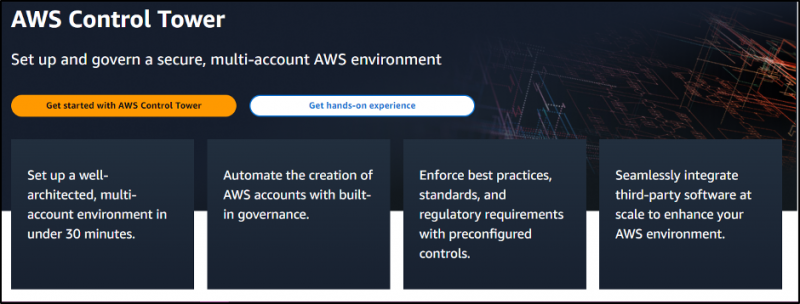
AWS కంట్రోల్ టవర్ యొక్క లక్షణాలు?
కొన్ని ముఖ్యమైన కంట్రోల్ టవర్ ఫీచర్లు క్రింద పేర్కొనబడ్డాయి:
- AWS కంట్రోల్ టవర్ రెడీమేడ్ బ్లూప్రింట్లను ఉపయోగించి కొన్ని క్లిక్లతో సెటప్ను ఆటోమేట్ చేస్తుంది.
- బహుళ-ఖాతా నిర్మాణం, గుర్తింపు, ఫెడరేటెడ్ యాక్సెస్ మేనేజ్మెంట్ మొదలైన భాగాలతో AWS పరిసరాలను కాన్ఫిగర్ చేయడానికి దీనిని ఉపయోగించవచ్చు.
- పాలసీలలో ఆమోదించబడని వనరుల విస్తరణను అనుమతించని ఏర్పాటు చేసిన గార్డ్రైల్లను ఉపయోగించి భద్రతా మార్గదర్శకాలను వర్తింపజేయడానికి దీనిని ఉపయోగించవచ్చు:

AWS కంట్రోల్ టవర్ని ఎలా ఉపయోగించాలి?
AWS కంట్రోల్ టవర్ని ఉపయోగించడానికి, AWS మేనేజ్మెంట్ కన్సోల్ నుండి దాని డాష్బోర్డ్ని సందర్శించండి:
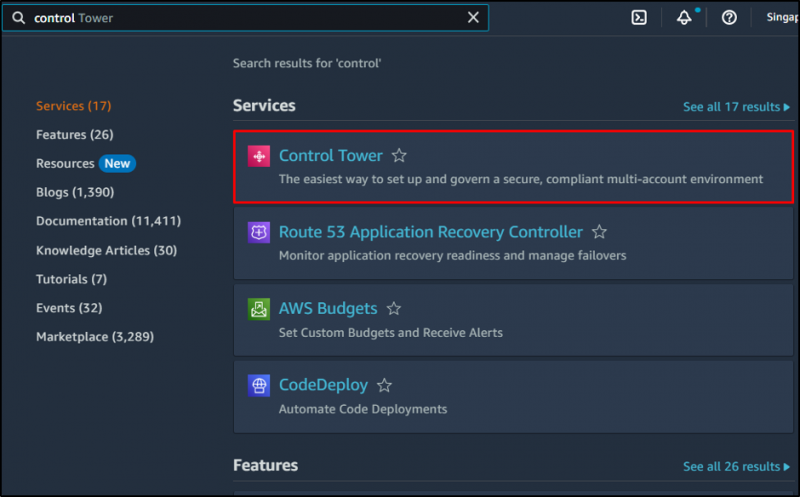
'పై క్లిక్ చేయండి ల్యాండింగ్ జోన్ను సెటప్ చేయండి AWS కంట్రోల్ టవర్ డాష్బోర్డ్ నుండి ” బటన్:
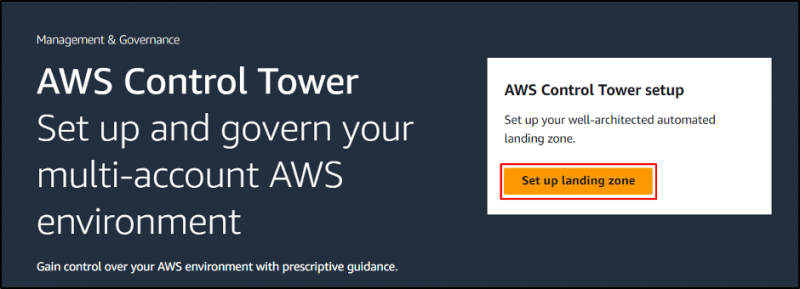
ల్యాండింగ్ జోన్ను సెటప్ చేయడానికి ముందు, ధరల నమూనాలను సమీక్షించండి మరియు ల్యాండింగ్ జోన్ సెటప్ చేయబడే ప్రాంతాన్ని ఎంచుకోండి:
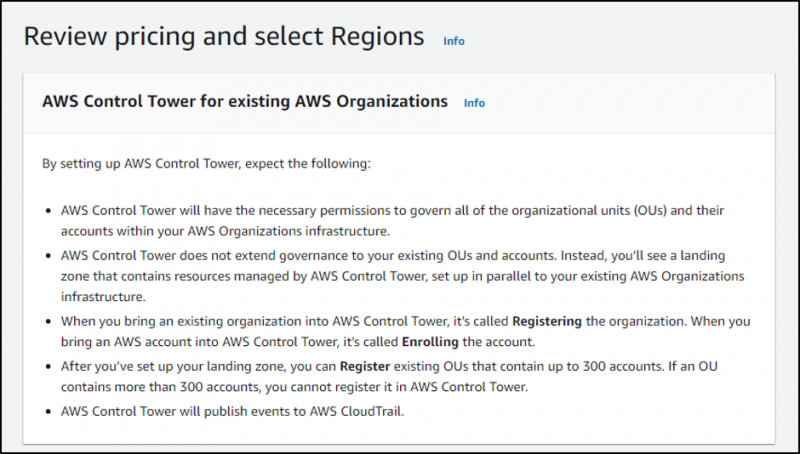
'ని ఎంచుకోండి హోమ్ రీజియన్ ” దీనిలో ల్యాండింగ్ జోన్ ఏర్పాటు చేయబడుతుంది:

'ని ఎంచుకోండి ప్రారంభించబడలేదు 'ఏదైనా ప్రాంతాలను తిరస్కరించే ఎంపిక:
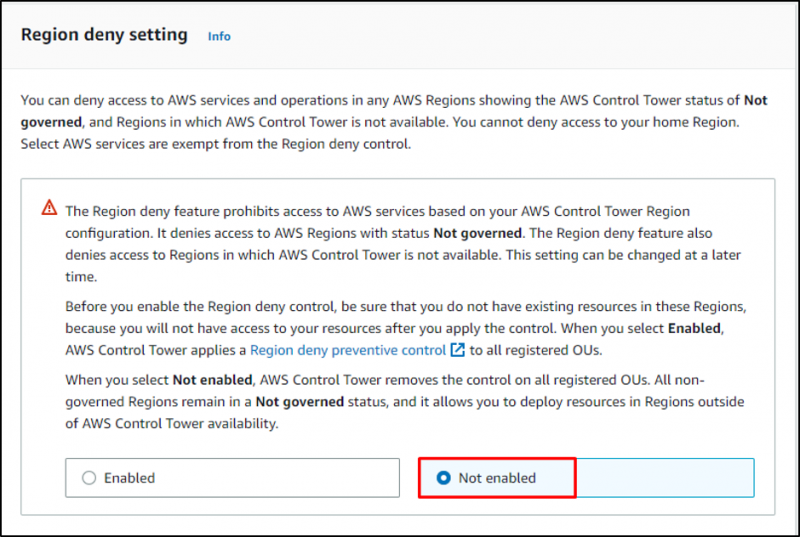
పేజీ దిగువకు స్క్రోల్ చేయండి మరియు 'పై క్లిక్ చేయండి తరువాత ”బటన్:
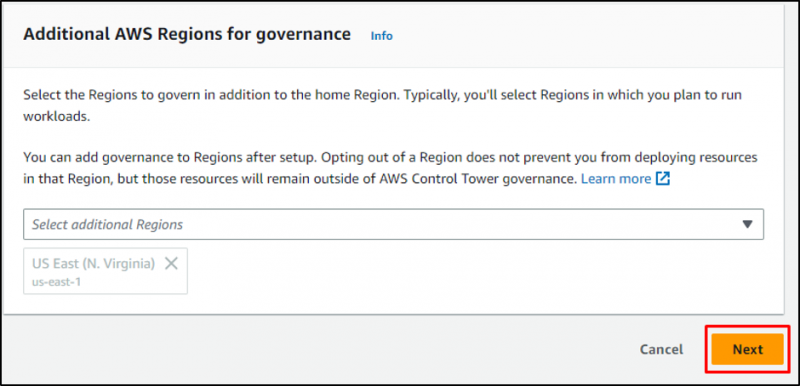
పునాది సంస్థాగత యూనిట్ (OU) పేరును టైప్ చేయడం ద్వారా దాన్ని కాన్ఫిగర్ చేయండి:
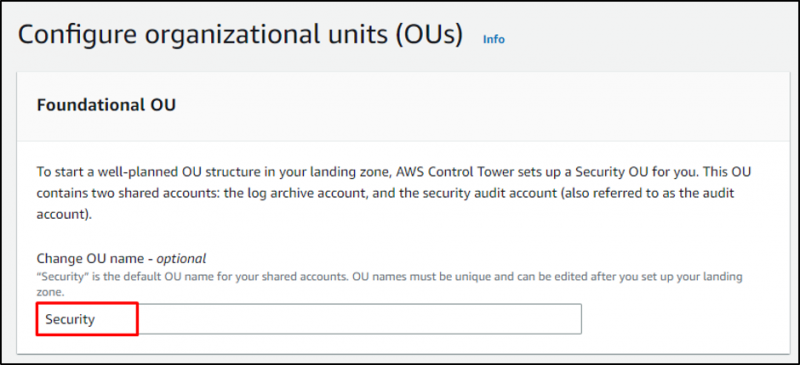
'తో అదనపు OUని సృష్టించండి శాండ్బాక్స్ ” దాని డిఫాల్ట్ పేరుగా ఆపై “పై క్లిక్ చేయండి తరువాత ”బటన్:
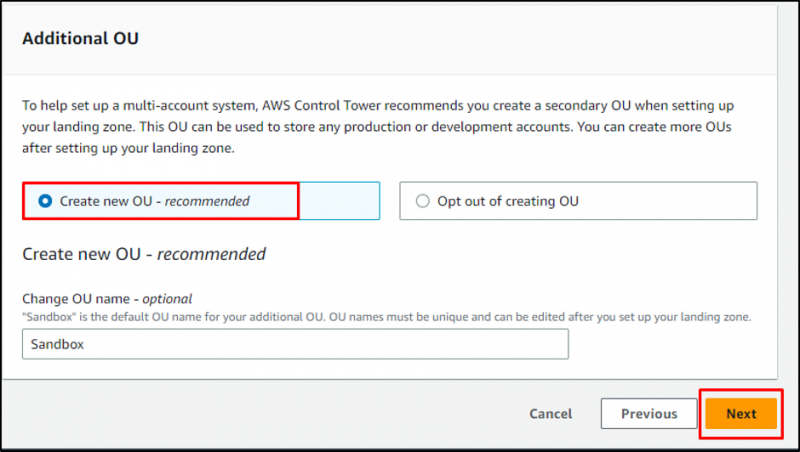
'ని అందించడం ద్వారా కొత్త లాగ్ ఆర్కైవ్ ఖాతాను సృష్టించండి ఇమెయిల్ చిరునామా ” ఇది మునుపు AWS ఖాతాకు జోడించబడలేదు:
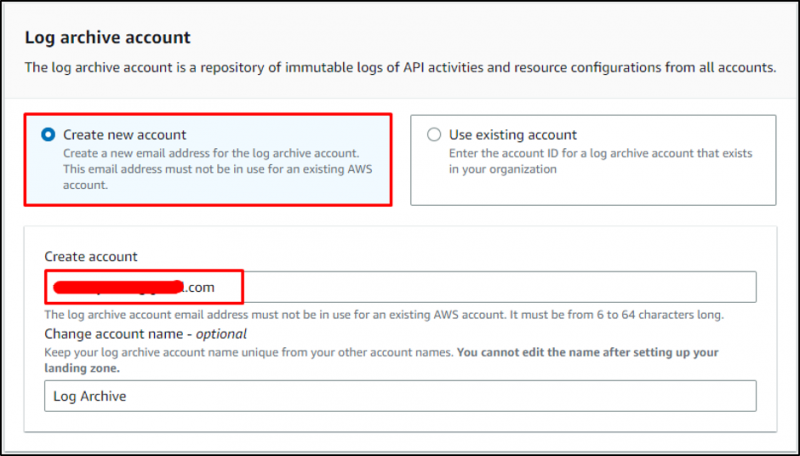
మళ్ళీ, మరొక ప్రత్యేకతను అందించండి ' ఇమెయిల్ చిరునామా 'సృష్టించడానికి' ఆడిట్ ఖాతా ” సంస్థల కోసం. ఈ ఖాతాలను సృష్టించిన తర్వాత, ''పై క్లిక్ చేయండి తరువాత ”బటన్:
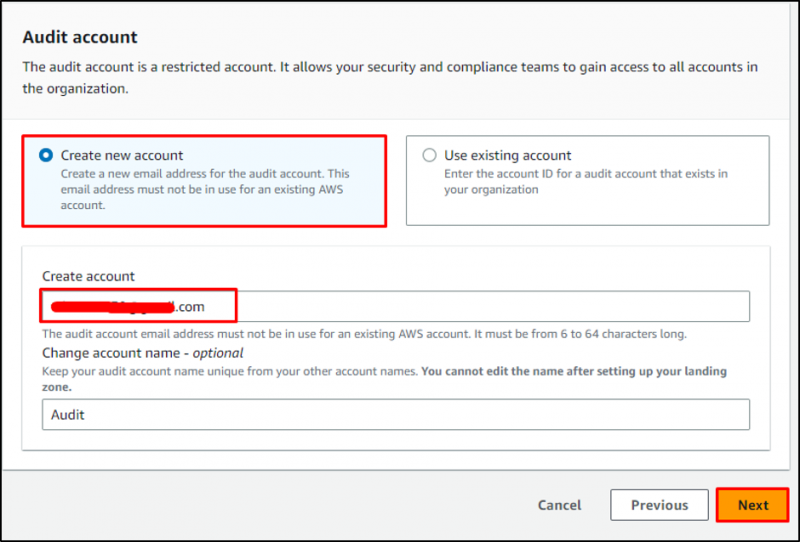
'ని ఎంచుకోవడం ద్వారా AWS CloudTrail సేవను కాన్ఫిగర్ చేయండి ప్రారంభించబడింది ' ఎంపిక:
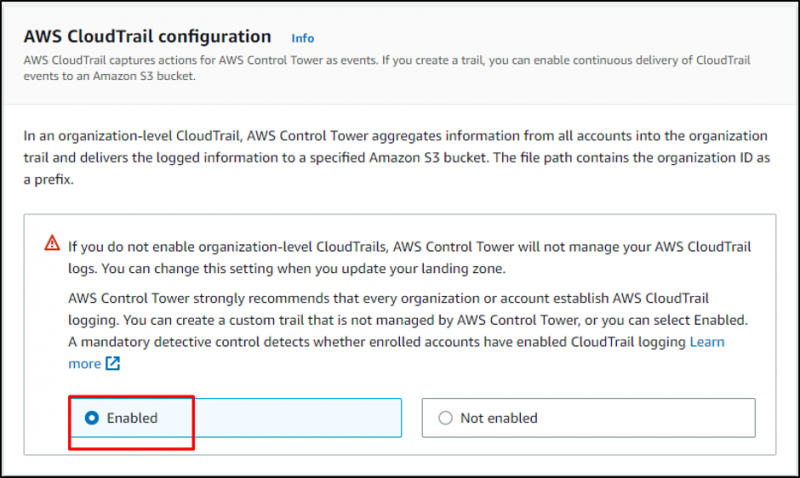
AWS S3 బకెట్ని ఎంచుకుని, తదనుగుణంగా దాని వ్యవధిని ఎంచుకోండి:
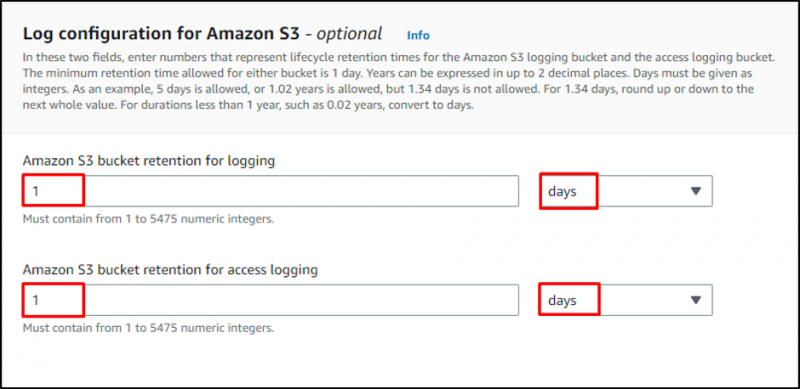
'పై క్లిక్ చేయండి తరువాత పేజీ యొక్క కుడి దిగువ నుండి ” బటన్:
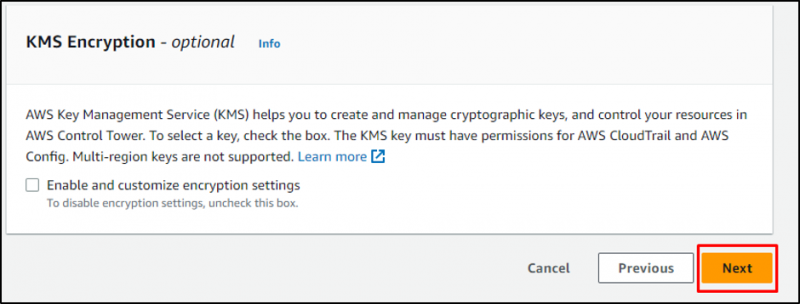
చివరి పేజీలో అన్ని కాన్ఫిగరేషన్ల సారాంశం ఉంది, ''పై క్లిక్ చేయడానికి చెక్బాక్స్ని రివ్యూ చేసి టిక్ చేయండి. ల్యాండింగ్ జోన్ను ఏర్పాటు చేయండి ”బటన్:
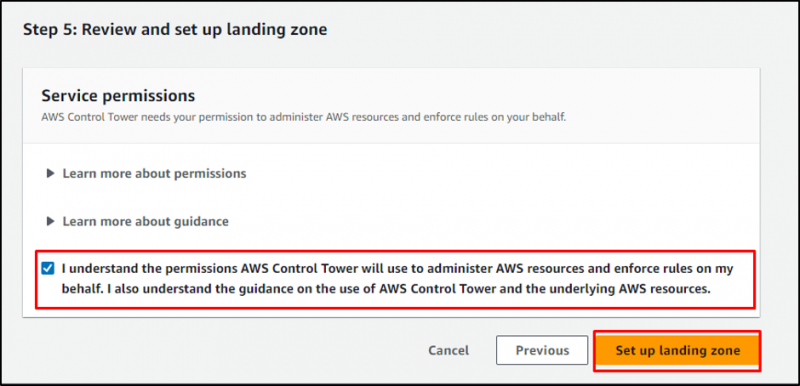
ల్యాండింగ్ జోన్ను సృష్టించడానికి కొంత సమయం పడుతుంది:

ల్యాండింగ్ జోన్ విజయవంతంగా సృష్టించబడింది:
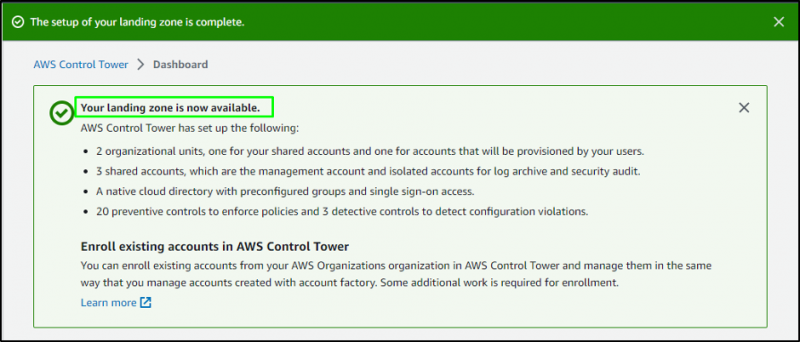
కింది స్క్రీన్షాట్ '' యొక్క సారాంశాన్ని ప్రదర్శిస్తుంది. పర్యావరణం 'మరియు' ప్రారంభించబడిన నియంత్రణ ”సంస్థ కోసం:

ల్యాండింగ్ జోన్ యొక్క సారాంశం క్రిందిది:

AWS కంట్రోల్ టవర్ గురించి మరియు దానిని ఎలా ఉపయోగించాలో అంతే.
ముగింపు
బహుళ AWS ఖాతాలను నియంత్రించడానికి మరియు సంక్లిష్టతలను సాధ్యమైనంత సులభమైన మార్గంలో నిర్వహించడానికి AWS కంట్రోల్ టవర్ ఉపయోగించబడుతుంది. రూట్ ఖాతాను కలిగి ఉన్న భౌగోళిక ప్రాంతంలో ల్యాండింగ్ జోన్ను సృష్టించడానికి కంట్రోల్ టవర్ ఉపయోగించబడుతుంది. కంట్రోల్ టవర్ను కాన్ఫిగర్ చేయడం ద్వారా వినియోగదారు బహుళ ఖాతాలు మరియు సంస్థాగత యూనిట్లను సృష్టించవచ్చు. ఈ గైడ్ AWS కంట్రోల్ టవర్ మరియు దానిని ఎలా ఉపయోగించాలో వివరించింది.